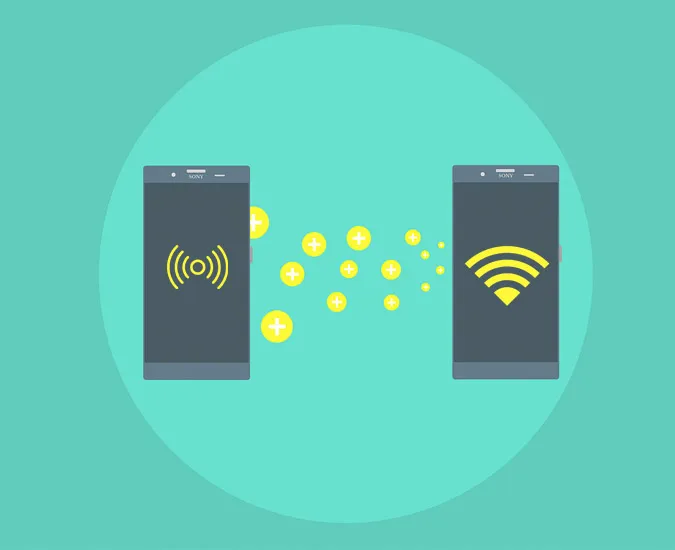Anders als die WiFi-Zugangspunkte in öffentlichen Bereichen wie Cafés oder Flughäfen sind unsere WiFi-Netzwerke zu Hause und am Arbeitsplatz durch ein Passwort geschützt. Um sich mit diesen Netzwerken zu verbinden, müssen Sie das erforderliche Passwort angeben. Wenn Sie das Passwort nicht angeben können, können Sie sich nicht mit dem Netzwerk verbinden. Das Gleiche gilt für den WiFi-Hotspot, den Sie mit Ihrem Android-Gerät eingerichtet haben. So gut der WiFi-Passwortschutz auch ist, er kann etwas mühsam sein, wenn Sie mit Ihrer Familie oder Ihren Freunden WiFi-Zugang haben möchten, vor allem wenn das Passwort lang und kompliziert ist. Wie oft haben Sie schon jemanden fragen hören: „Wie lautet Ihr WiFi-Passwort?“
Erwägen Sie die Verwendung von WPS
Um diese Unannehmlichkeiten zu vermeiden, verfügen die meisten WiFi-Geräte über eine Funktion namens WPS (WiFi Protected Setup). Wenn Sie diese Funktion verwenden, müssen Sie auf Ihrem Android-Gerät die Einstellung „WiFi Push Button“ wählen und dann die WPS-Taste an Ihrem WiFi-Router drücken (die sich in der Regel auf der Rückseite befindet). Sobald Sie die Taste drücken, verbindet sich das besagte Gerät mit dem WiFi-Netzwerk, ohne ein Passwort auszutauschen. Wie Sie sich denken können, können Sie nicht immer sofort losrennen und die Taste drücken, sobald jemand Zugang zu Ihrem WiFi-Netzwerk verlangt. Und nicht zu vergessen, dass die Aktivierung von WPS eigene Sicherheitsrisiken mit sich bringt.
Um die Sache zu vereinfachen, können Sie einen WiFi-QR-Code oder einen NFC-Tag erstellen. Wenn ein Benutzer den QR-Code oder NFC-Tag scannt, wird er automatisch mit Ihrem WiFi-Netzwerk verbunden, ohne dass Sie Ihr Passwort preisgeben müssen. Hier sind einige der besten Apps, die Sie ausprobieren können, um WiFi zu teilen, ohne Ihr Passwort zu verraten.
Apps zur WiFi-Freigabe ohne Angabe des Passworts
1. Android 10 QR-Code-Freigabe
Google hat viele nützliche und funktionelle Funktionen in Android 10 eingeführt und damit auch unser Problem der WiFi-Freigabe gelöst. Wenn Sie Android 10 auf Ihrem Telefon haben, sollten Sie zunächst die integrierte QR-Funktion für die WiFi-Freigabe nutzen, bevor Sie eine dieser Apps installieren.
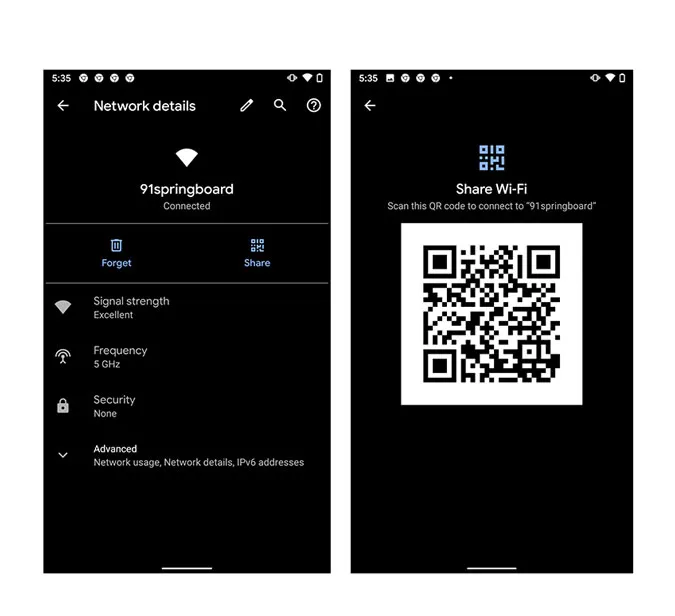
Um diese Funktion zu nutzen, gehen Sie zu Einstellungen, dann Netzwerk & Internet. Wählen Sie die WiFi-Verbindung, die Sie freigeben möchten. Daraufhin öffnen sich die WiFi-Einstellungen, in denen Sie auf das QR-Code-Symbol (Teilen) tippen können. Sie müssen nun das Passwort Ihres Telefons eingeben, woraufhin Ihnen der QR-Code angezeigt wird, den Sie scannen müssen, um das Internet freizugeben.
Scannen Sie einfach den QR-Code und genießen Sie ihn!
Hinweis: Dies funktioniert auch gut mit iOS-Geräten. Sie können die Standardkamera des iPhone verwenden, um den QR-Code zu scannen.
2. das Wi-Fi-Passwort auf Samsung OneUI Smartphones freigeben
Wenn Sie ein Samsung-Smartphone besitzen, gehen Sie zu Verbindungen, scrollen Sie zu dem entsprechenden WiFi und stellen Sie eine Verbindung her. Sobald Sie mit dem Wi-Fi verbunden sind, können Sie den QR-Code sehen, indem Sie ihn antippen. Der Rest ist derselbe wie oben. Öffnen Sie Ihre QR-Scanner-App und scannen Sie den Code. Voilà, Sie sind verbunden, ganz ohne Probleme.
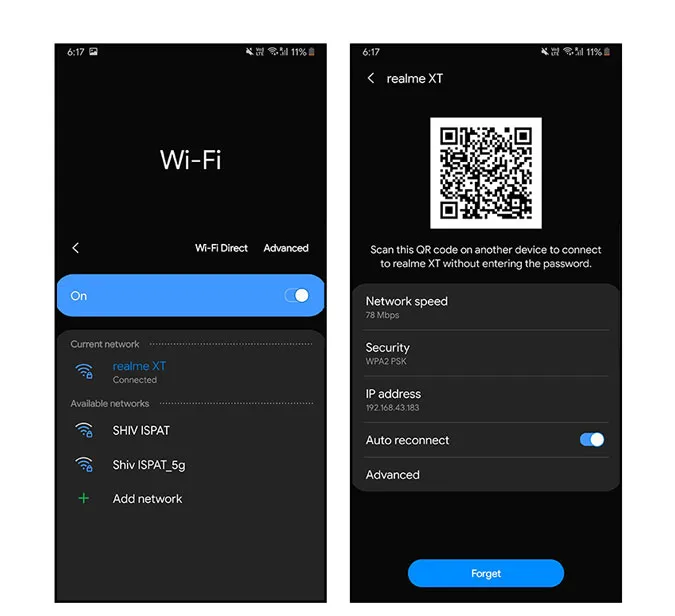
Denken Sie daran, dass Sie den QR-Code nur sehen, wenn Sie mit dem Wi-Fi verbunden sind. So können Sie Ihr Wi-Fi-Passwort jetzt ganz einfach über Ihr Samsung Telefon mit jedem Gerät teilen. Ähnliche Optionen finden Sie auch auf Xioami-Handys mit MIUI.
3 WiFi-QR-Code-Generator für Android-Smartphones
Wifi QR Code Generator ist eine der beliebtesten Apps, um schnell WiFi-QR-Codes zu erzeugen. Das Gute an dieser App ist, dass sie ziemlich modern aussieht, einfach zu bedienen ist und Ihnen die Möglichkeit bietet, generierte QR-Codes zu speichern und weiterzugeben. Außerdem ist die App werbefrei. Wie Sie schon am Namen erkennen können, unterstützt die App nicht die Erstellung von WiFi NFC-Tags.
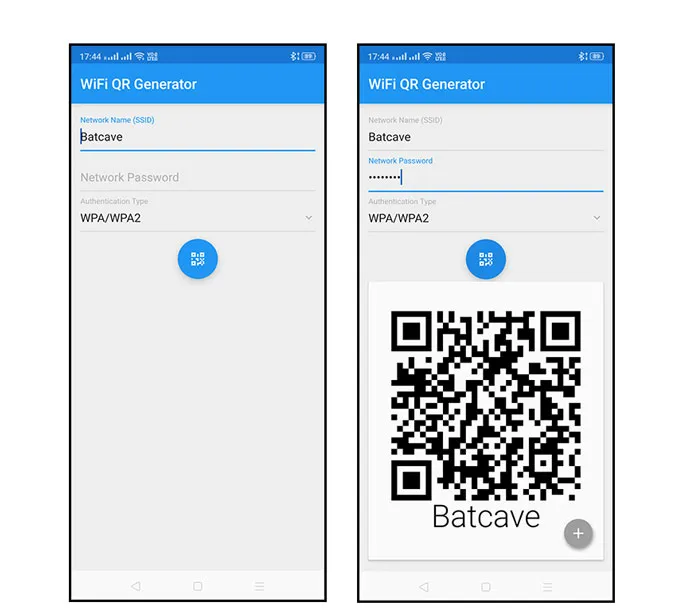
Anwendung: Die Verwendung dieser App zur Erstellung von WiFi-QR-Codes ist ziemlich einfach und unkompliziert. Installieren und öffnen Sie die App, wählen Sie Ihr Netzwerk aus dem Dropdown-Menü „Netzwerkname“, geben Sie das Passwort ein, wählen Sie den Authentifizierungstyp (in der Regel WPA/WPA2) und tippen Sie auf das Symbol „QR-Code“. Das war’s, Sie haben Ihren individuellen WiFi-QR-Code sofort generiert.
Um den QR-Code zu speichern, tippen Sie auf das „Plus“-Symbol und wählen Sie dann die Option „Speichern“. Um den QR-Code zu teilen, tippen Sie auf die Option „Teilen“ und wählen Sie den entsprechenden Dienst.
Preis: Die App ist kostenlos. Zum Zeitpunkt der Erstellung dieses Artikels müssen Sie nicht einmal mit Werbung rechnen.
Holen Sie sich Wifi QR Code Generator für Android.
4. WiFiKeyShare
WiFiKeyShare bietet Ihnen das Beste aus beiden Welten. Das heißt, Sie können damit WiFi-QR-Codes und NFC-Tags erstellen. Ganz zu schweigen davon, dass die App sehr einfach und überschaubar ist. Genau wie die App Wifi QR Code Generator ist auch WiFiKeyShare werbefrei. Und wenn Ihr Gerät gerootet ist, müssen Sie das Passwort nicht manuell eingeben. Falls vorhanden, kann die App automatisch WiFi-Passwörter lesen und QR-Codes erstellen. Der Nachteil der App ist jedoch, dass Sie die erzeugten QR-Codes nicht speichern können (Sie können jedoch jederzeit einen Screenshot machen und diesen ausdrucken). Wenn jemand Zugang zu Ihrem WiFi-Netzwerk haben möchte, öffnen Sie einfach den gespeicherten QR-Code und lassen ihn scannen. Wenn Ihr Gerät NFC unterstützt, können Sie die WiFi-Informationen natürlich auch auf einen NFC-Tag schreiben und diesen an einer zugänglichen Stelle anbringen.
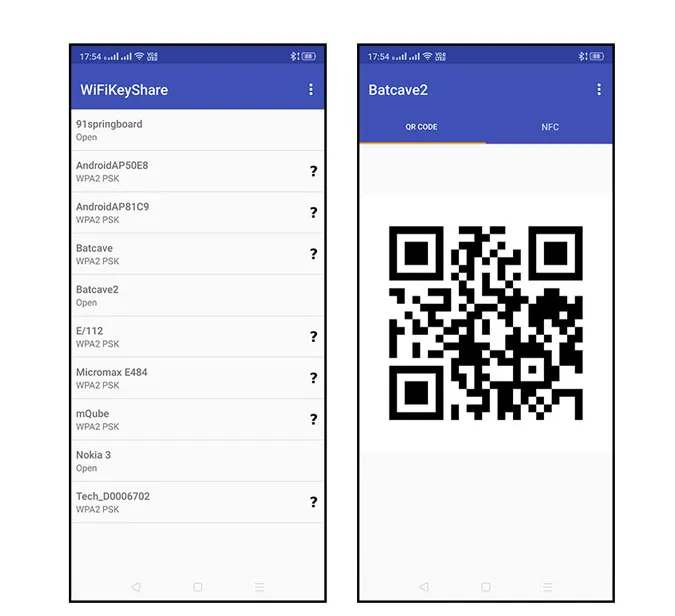
Anwendung: Installieren Sie WiFiKeyShare und öffnen Sie es. Auf dem Hauptbildschirm sehen Sie eine Liste aller WiFi-Netzwerke, mit denen Sie sich jemals verbunden haben. Wählen Sie Ihr WiFi-Netzwerk aus der Liste aus. Geben Sie das WiFi-Passwort ein und tippen Sie auf die Schaltfläche „Ok“. Das war’s, Sie haben jetzt Ihren QR-Code. Um einen NFC-Tag zu erstellen, navigieren Sie zu dem NFC-Tag und tippen Sie auf die Schaltfläche „Auf Tag schreiben“.
Preis: Die App ist kostenlos. Zum Zeitpunkt der Erstellung dieses Artikels ist die App auch werbefrei.
Holen Sie sich WiFiKeyShare für Android.
5: Wi-Fi-Passwort zwischen iPhones teilen
iOS verfügt über eine native Funktion, mit der Sie Wi-Fi-Passwörter zwischen Apple-Geräten wie iPhone, Mac usw. austauschen können. Es ist ganz einfach und Sie müssen sich nur in der Kontaktliste der Person befinden, die das Wi-Fi-Passwort hat. Wenn Sie z.B. bei einem Freund zu Besuch sind und eine Verbindung zum heimischen Wi-Fi herstellen möchten, müssen sich Ihre Kontaktdaten auf dessen iPhone befinden. Das war’s schon.
Wenn Ihr iPhone nun versucht, sich mit dem heimischen Wi-Fi zu verbinden, erhält er eine Aufforderung. Er muss der Anfrage zustimmen und sobald er das tut, verbindet sich Ihr iPhone automatisch mit seinem Wi-Fi.
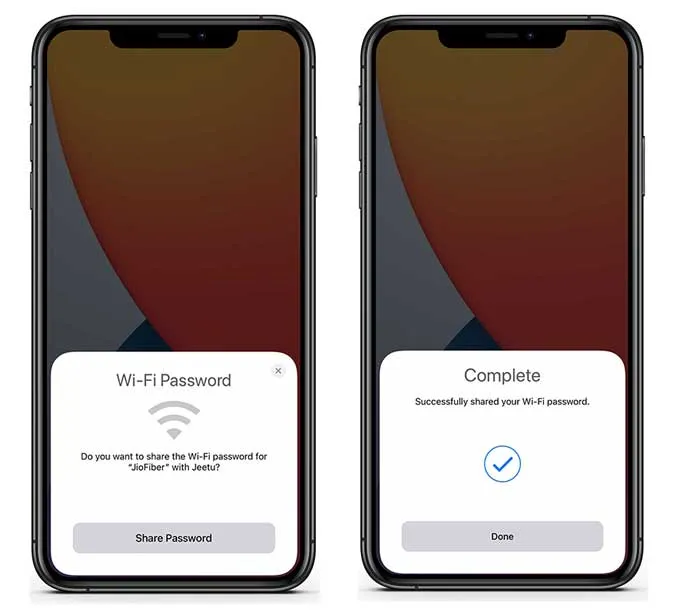
6. Siri Shortcut auf dem iPhone verwenden
Siri Shortcuts schalten eine Menge versteckter Tricks auf Ihrem iPhone frei und einer davon ist die Fähigkeit, QR-Codes zu erzeugen. Navigieren Sie zur App „Shortcuts“. Fahren Sie mit der Installation dieser Verknüpfung über diesen iCloud-Link fort. Sobald die Verknüpfung installiert ist, tippen Sie auf Wifi QR-Code erstellen. Geben Sie den Netzwerknamen und das Passwort ein (Groß- und Kleinschreibung wird beachtet). Der Shortcut generiert einen QR-Code. Sie können den Screenshot auf Ihrem iPhone speichern und ihn mit jedem teilen, der eine Verbindung zum Wi-Fi herstellen möchte.
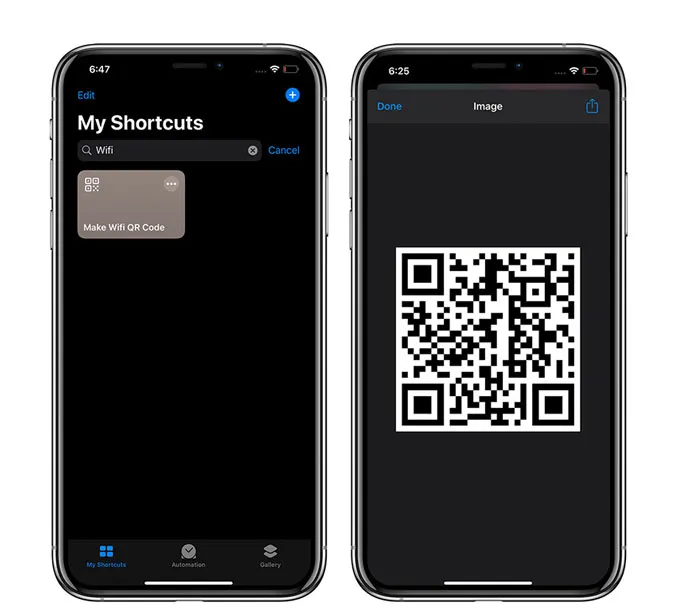
QR-Code oder NFC-Tag-Reader herunterladen
Mit den oben genannten Apps können Sie zwar schnell einen WiFi-QR-Code erstellen, aber Sie benötigen einen QR-Code-Scanner, um diese Codes richtig zu scannen und eine Verbindung zum WiFi herzustellen. NFC-Tags können von Android- und iPhones ohne die Hilfe von Drittanbieteranwendungen gelesen werden. Wenn Sie auf Schwierigkeiten stoßen, versuchen Sie es mit anderen speziellen NFC-Lesegeräten.
Das war’s für heute. Kommentieren Sie unten, um uns Ihre Lieblings-Apps mitzuteilen oder über Ihre Gedanken und Erfahrungen mit den oben genannten Apps zur Freigabe von WiFi zu berichten, ohne Ihr Passwort zu verraten.
Lesen Sie auch: Wie Sie mit einem iPhone eigene NFC-Tags erstellen